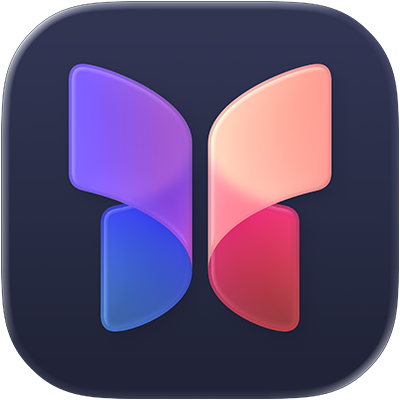
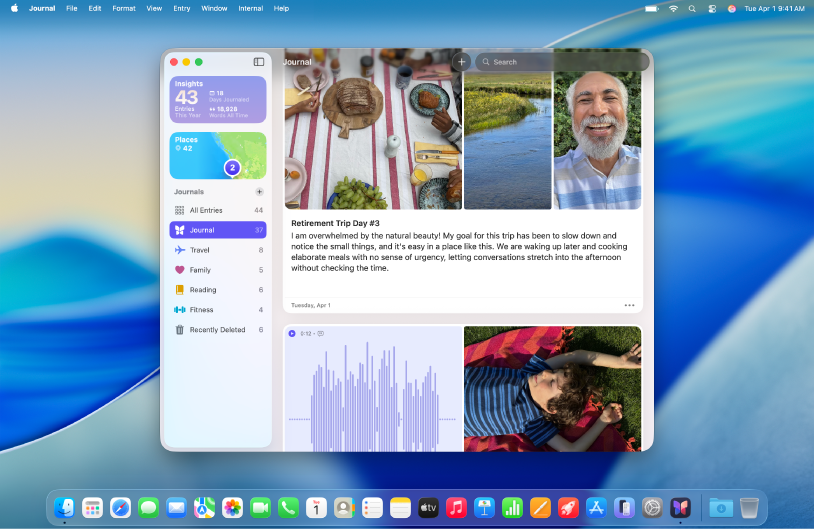
जर्नल का उपयोग शुरू करें
अपने अनुभव रिकॉर्ड करने के लिए जर्नल का उपयोग तेज़ी से शुरू करें, फिर जानें कि आप और क्या-क्या कर सकते हैं।
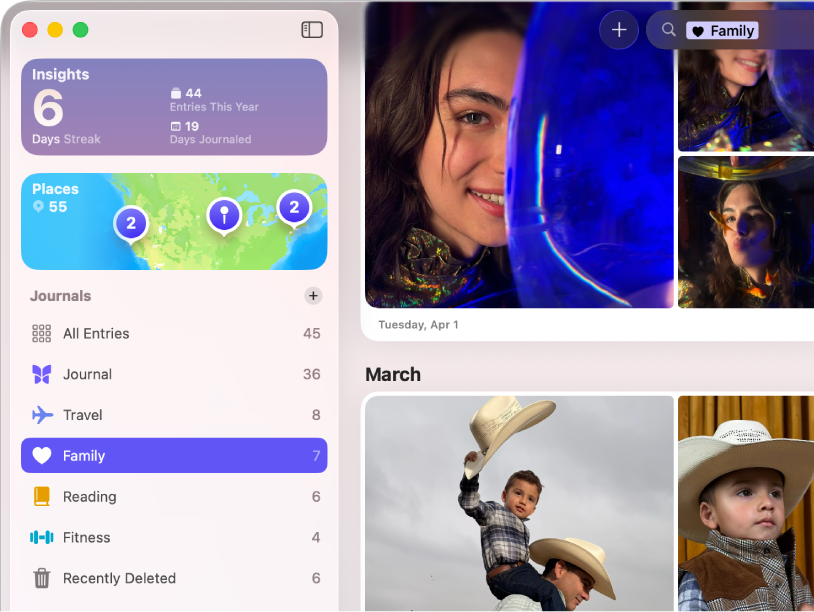
एकाधिक जर्नल बनाएँ
अपने जीवन के अलग-अलग पहलुओं के लिए एकाधिक जर्नल बनाकर अपनी एंट्री व्यवस्थित रखें।
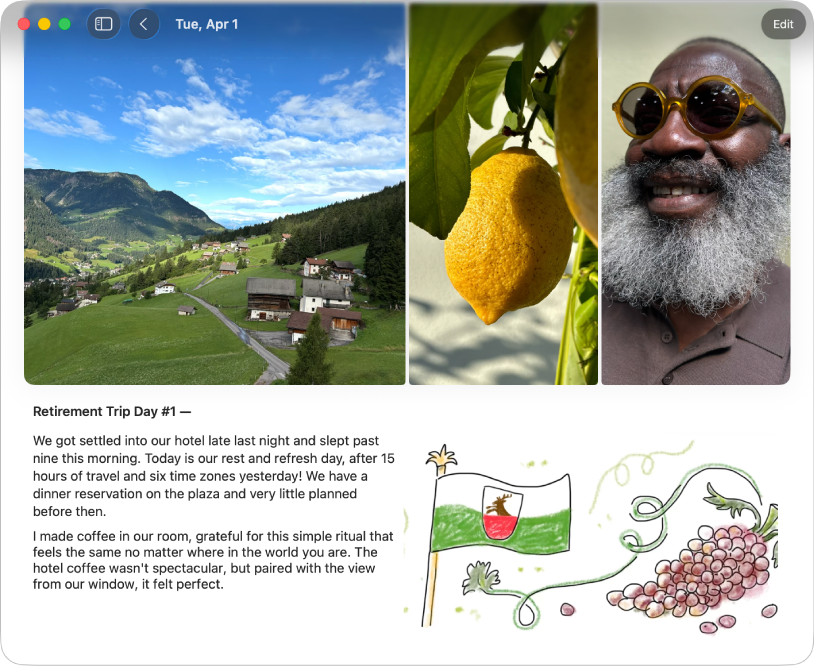
एक तस्वीर हज़ारों शब्दों के बराबर होती है
मल्टीमीडिया एंट्री बनाने के लिए तस्वीरें, वीडियो, ड्रॉइंग, ऑडियो रिकॉर्डिंग इत्यादि जोड़ें।
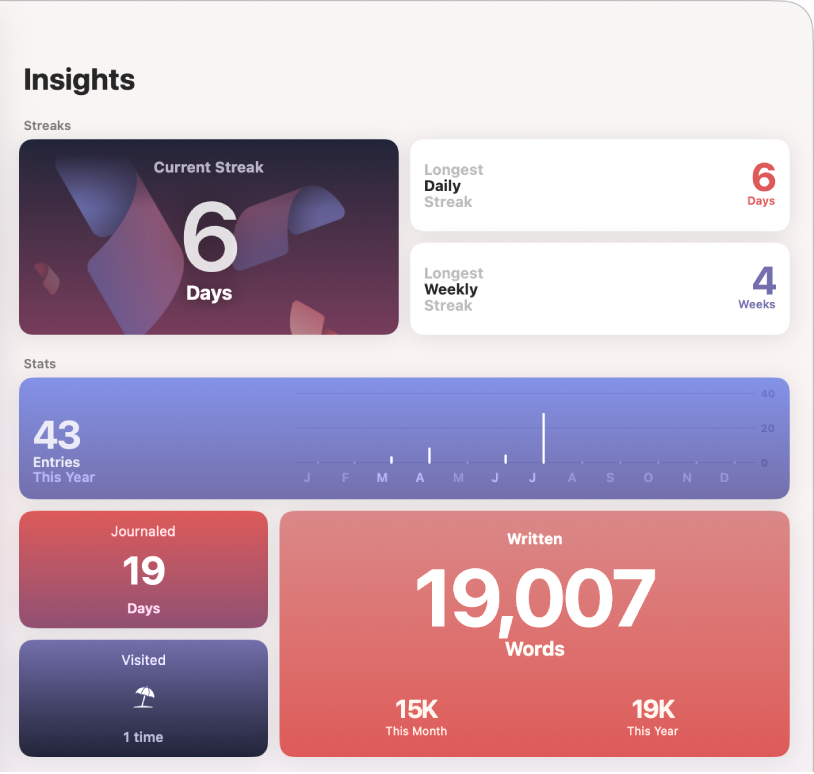
जर्नलिंग आदत बनाएँ
ज़रूरी जानकारी की मदद से अपने जर्नलिंग लक्ष्यों को ट्रैक करें और कस्टमाइज़ करने योग्य सूचनाओं की मदद से नियमित रूप से जर्नल लिखना जारी रखें।
जर्नल यूज़र गाइड को एक्सप्लोर करने के लिए, पृष्ठ के शीर्ष पर विषय-सूची पर क्लिक करें या खोज फ़ील्ड में कोई शब्द या वाक्यांश दर्ज करें।